Sie sehen gerade einen Platzhalterinhalt von Youtube. Um auf den eigentlichen Inhalt zuzugreifen, klicken Sie auf die Schaltfläche unten. Bitte beachten Sie, dass dabei Daten an Drittanbieter weitergegeben werden.
Mehr Informationen„Manche mögen’s professionell“
Der Ratgeber, um Euren Web-Auftritt technisch zu optimieren.
WEBCAM Tutorial - EINFÜHRUNG / ZIEL
Das Ziel dieses Ratgebers ist es mit möglichst geringem finanziellen und technischen Aufwand den Video und Ton Online Auftritt von Dir zu optimieren.
Genau wie dein Produkt oder die Dienstleistung die Du mit Deiner Firma vertrittst, sollte auch Dein Online Auftritt ein Mindestmaß an Qualität haben.
Wir haben leider bei Online Konferenzen schon schlimme Auftritte erleben müssen und wir sind uns sicher, dass gerade bei jüngeren Menschen solche Auftritte nicht förderlich für die Karriere waren.
6 Schritte / Kapitel führen Dich zum Ziel:
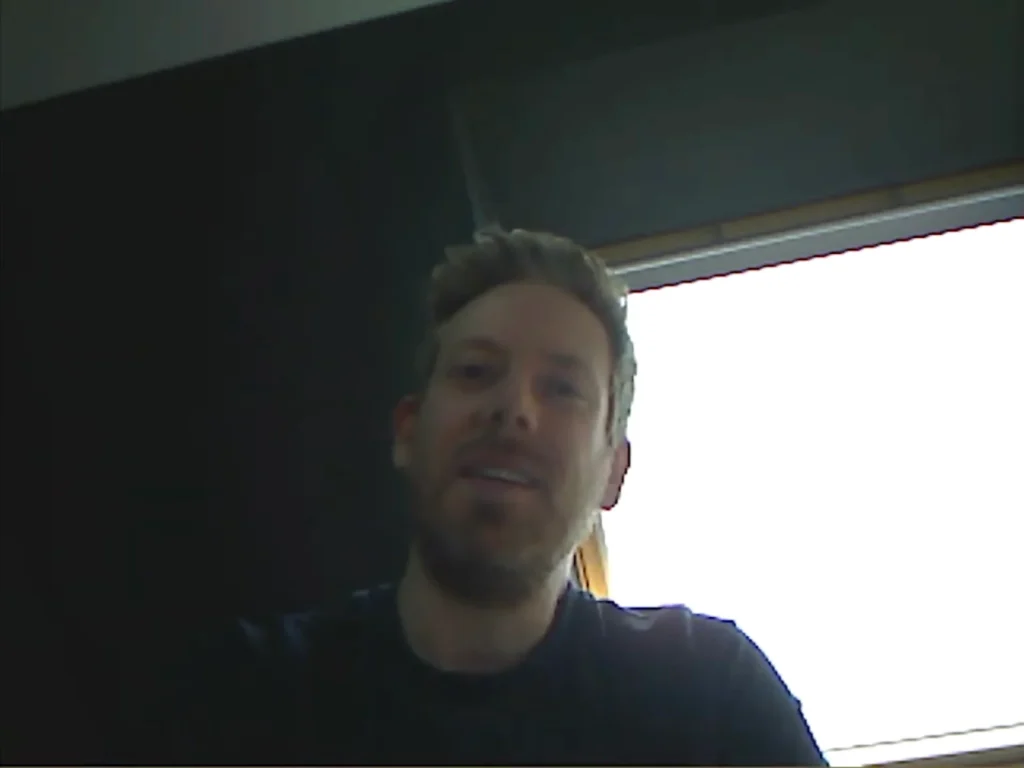
KAPITEL 1 - der Raum
100% Studio Qualität kann man sicherlich selten im Homeoffice oder Büro erreichen, aber es gibt ein paar Punkte, die man trotzdem berücksichtigen sollte.
- Internetverbindung via Lan-Kabel
- wenige Störgeräusche im Hintergrund
- keinen halligen Raum (Teppiche, Möbel, Vorhänge helfen)
- Abstand (mehr als 1,5m) vom Sitzplatz zum Hintergrund (In unserem Büro war das leider nicht möglich, da es einfach zu klein ist)
- Der Hintergrund sollte keine Fenster haben und möglichst aufgeräumt sein. Je weniger Details, desto besser. Bitte nutzt niemals die Hintergrundunschärfe- oder „Keying“-Funktion in der Konferenz-App. Darunter leidet die Bildqualität stark und es läuft meist ruckelig, somit wirkt es wie gewollt und nicht gekonnt!
- Bei der Helligkeit und der Farbe des Hintergrunds kann man sich an folgenden Regeln orientieren:
- kein Weiß und kein Schwarz, da die Blendenautomatik der Kamera meist nicht gut damit zurecht kommt. Wenn man eine manuell einstellbare Kamera nutzt, kann man das durchaus probieren, sofern es zum Firmendesign passt.
- Die Farbe sollte immer einen Helligkeits- und Farb- Kontrast zur Kleidung, Hautton und Haaren haben. Besonders unvorteilhaft sind Hintergrundfarben, die den Hauttönen ähnlich sehen (Beige, Sandfarben…).
- Mit Licht und selbstleuchtenden Elementen kann man den Hintergrund schön aufwerten.
- Da die Sonne eine schwer zu beeinflussende Lichtquelle ist, empfehle ich einen Raum mit abdunkelbaren Fenstern.
- Für unseren Geschmack sind geschlossene Rollläden, Jalousien oder geschlossene Vorhänge kein schöner Hintergrund. Ausnahmen bestätigen natürlich auch hier die Regel 😉 Licht und die Tiefenschärfe spielen hier auch eine entscheidende Rolle.
KAPITEL 2 - die Internetverbindung
Wie bereits beim Raum erwähnt ->
Eine LAN-Verbindung sollte Standard sein, denn nur so kann eine zuverlässige Verbindung ins Internet gewährleistet werden.
Grundregeln:
Richten Sie Ihre Internetverbindung rechtzeitig ein und testen Sie sie, um im Zweifel noch reagieren zu können. (Lan Kabel kaufen, Raum wechseln…)
- Speedtest durchführen (min. 24 Mbit/s Download und min. 12 Mbit/s Upload) – z.B. auf www.fast.com
- Test mit Konferenz- oder Streamingplattform durchführen
- 4 Mbit/s Upload reichen für eine ausreichende Bildqualität. Da aber immer gewisse Schwankungen in der Bandbreite auftreten können, sollte beim Test mindestens die 3-fache Bandbreite bereit stehen.
- Sollten Sie Probleme mit Ihrer Internetverbindung haben, beraten wir Sie gerne!
KAPITEL 3 - die Kleidung
Bei diesem Punkt gehen wir nur auf die technischen Aspekte ein, da der persönliche Geschmack, der Anlass und die Firmen-CI ebenfalls eine Rolle spielt.
Folgende Punkte sind zu beachten:
- keine überwiegend schwarze oder weiße Stoffe, denn den meisten Webcams fehlt der nötige Kontrastumfang, um es sauber darzustellen oder die Blendenautomatik „pumpt“, also wechselt ständig die Belichtung des Gesamtbildes.
- keine feinen Strukturen im Stoff, da diese im Kamerabild flimmern können (Moiré-Effekt)
- „laute“ Stoffe vermeiden, die Geräusche bei Bewegungen erzeugen
- Der Stoff sollte einen Helligkeits- und Farbkontrast zum Hintergrund sowie zur Haut haben.
- Vorher das Outfit zu testen und es den Kollegen zu zeigen, kann von Vorteil sein.
- Ein Blick in den Spiegel, bevor es los geht, um Outfit, Haare, Zähne, etc. zu prüfen. (Ein Ersatzoberteil kann manchmal die Rettung sein! #Kaffeefleck)
KAPITEL 4 - die Kamera
Der Bereich Kamera ist sehr umfangreich, weshalb wir uns im Video auf eine mögliche Lösung konzentriert haben:
Ein hochwertiges Smartphone zu nehmen, was die meisten sowieso besitzen, ist unsere Empfehlung als Webcam. Selbst ich als Kameramann bin überrascht, welche Bildqualität damit möglich ist. Der Vorteil: keine Extrakosten!
Unter Windows ist dies eine mögliche App: https://www.elgato.com/us/en/s/epoccam
Zur macOS iPhone Integration:
Oben rechts in der Taskleiste findet Ihr unter dem grünen Kamerasymbol die Einstellmöglichkeiten. Beim Porträt-Modus empfehle ich die geringste Einstellung, da ansonsten der Unschärfe-Effekt unsaubere Kanten hervor bringt.

Zur macOS iPhone Integration:
Bei macOS ist die Verwendung der iPhone-Kamera bereits nativ ins Betriebssystem integriert: https://support.apple.com/de-de/102546
Oben rechts in der Taskleiste findet Ihr unter dem grünen Kamerasymbol die Einstellmöglichkeiten. Beim Porträt-Modus empfehle ich die geringste Einstellung, da ansonsten der Unschärfe-Effekt unsaubere Kanten hervor bringt.
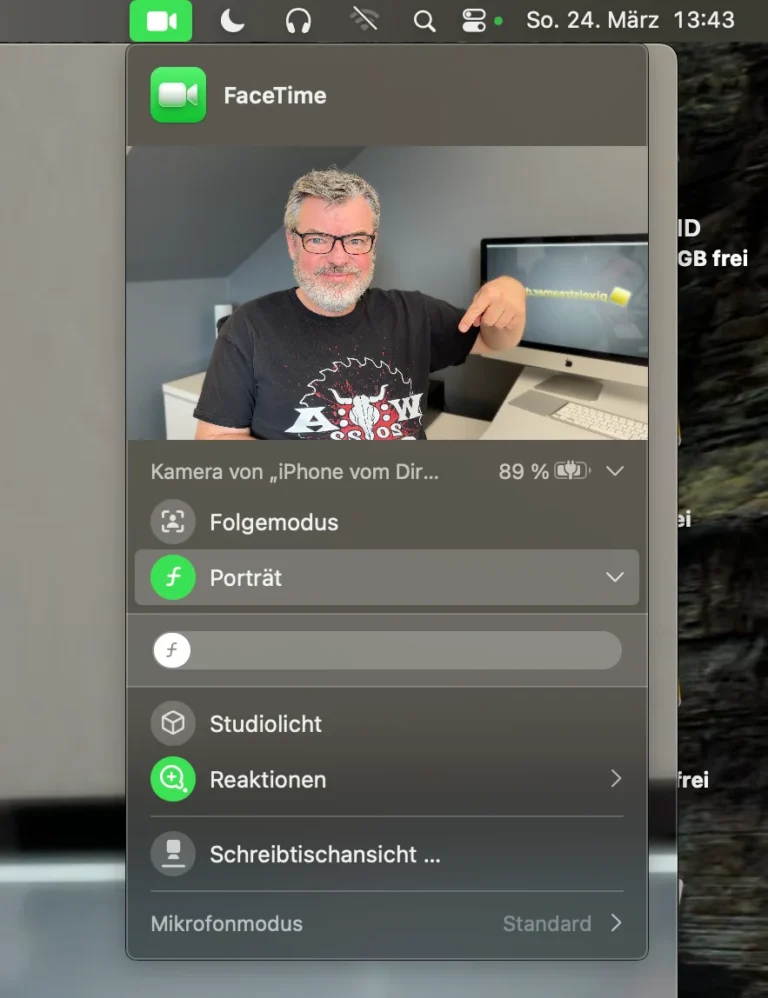
Als Smartphone Halterung haben wir uns für diese Variante entschieden: https://amzn.eu/d/ehfQMGI Man kann diese Halterung einfach an den Tisch montieren und sie funktioniert dank des langen Auslegerarms auch bei größeren Tischen.
Bildausschnitt: Naheinstellung. Dazu die Kamera auf Kopfhöhe und die Augen auf die obere 1/3 Linie bringen. Bitte achtet auf geringe Kopffreiheit. Bei Kameras mit Weißabgleich Automatik: bitte vermeidet extreme Farben im Hintergrund. Dunkelblau kann z.B. zu sehr unschönen Ergebnissen führen.
Ansonsten achtet darauf, dass der Raum aufgeräumt aussieht und keine Gegenstände im Hintergrund aus Eurem Kopf heraus ragen.

Eine Alternative zur Smartphone Variante möchten wir aber ebenfalls vorstellen:
Webcam: Obsbot Tiny 2 4K
Diese Kamera kostet ca. 300€ und hat folgende Vorteile:
- gute Bildqualität
- manuelle Kameraeinstellungen möglich
- KI-gesteuerte Bewegungsverfolgung (Pan/Tilt), was bei Präsentationen im Stehen oder Produktvorstellungen ein großer Vorteil ist.
https://www.obsbot.com/store/products/tiny-2?product_id=40d9bc5d284b4
Solltet Ihr höhere Ansprüche haben, beraten wir Euch gerne persönlich: office@livestreaming.company
Wie ihr ja wisst, unterstützen wir unsere Kunden nicht nur bei der Ausstattung von eigenen Studios, sondern wir werden auch regelmäßig für deren Online Events gebucht. Ab einer gewissen Investitionssumme ist das anmieten die günstigere Alternative und man kann die Operator direkt dazu buchen.

KAPITEL 5 - das Mikrofon
Ähnlich wie im Kamerabereich sind die Möglichkeiten hier ebenfalls riesig. Wir möchten Dir gerne vom Preis-Leistungsverhältnis her die beste Lösung bieten und empfehlen daher folgendes Mikrofon:
https://mackie.com/en/products/microphones/em-series-usb-microphones/EM_91CU.html
Uns hat der Klang des Mackie EM-91CU Mikrofons so sehr überzeugt, dass wir das komplette Video damit aufgezeichnet haben. Dazu empfiehlt sich noch ein beliebiges Tischstativ und ein Popschutz: https://www.thomann.de/de/the_t.bone_ms_60.htm
Das Mackie EM-91CU wird einfach per USB mit dem Rechner verbunden und als Eingabe-Mikrofon auswählen. Positionierung: 45° schräg zur Blickachse und im Idealfall ca. 10cm vom Mund entfernt. Bitte achtet aber darauf, dass das Mikrofon nicht das Gesicht verdeckt.
Wer kein Mikrofon im Bild sehen möchte, kann z.B. aus diesen beiden Optionen wählen:
1)Richtmikrofon Sennheiser MKH 600 (ca. 220€) + USB Capture Device + Mikrofon Galgen
2) Rode Wireless Pro (ca. 400€ – funktioniert auch direkt am Rechner via USB-C)




KAPITEL 6 - die Lampen
Unsere Technik Empfehlung:
LED e27 Tri Color: https://amzn.eu/d/3bKcxFr
E27 Stativ Halterung: https://amzn.eu/d/3J5cRE0
Lampenschirm: https://amzn.eu/d/cVNw1En
Damit habt Ihr das beste Preis-Leistungsverhältnis und ein schön weiches Licht ohne harte Schattenkanten, das Euch gut aussehen lässt.
Stellt das Führungslicht hinter die Kamera im ca. 20-25° Winkel zur Blickachse, sodass ein Nasenflügel etwas weniger Licht abbekommt. Je heller Eure Lichtquelle ist, desto weniger Bildrauschen hat die Kamera/Webcam. Die Farbtemperatur passt Ihr am besten am vorhandenen Grundlicht im Raum an. Wenn Ihr einen Monitor im Bild habt, sollte die Farbe vom Display nah am Führungslicht sein. Ich empfehle hier 4300-5600 Kelvin.
Die zweite Lichtquelle sollte die vom Führungslicht abgewandte Gesichtshälfte aufhellen. Wir haben dafür eine zweite LED Lampe mit Schirm im Einsatz, ihr könnt aber auch eine vorhandene Lampe im Büro nutzen. Diese darf farblich etwas abweichen, aber nicht zu extrem.
Die Farbe bzw. das Licht für den Hintergrund sollte einen Kontrast zu deinem Hautton haben. Blau und Grün wird deswegen oft dafür verwendet. Vermeidet extreme Farben und orientiert Euch an den CI-Farben Eurer Firma.
Wenn Ihr professionelle Flex LED einsetzen möchte, empfehle ich Euch dieses Set:
Profi Flex LED
Zudem 2 Stative (z.B. von Manfrotto) + Stromverlängerungen
Die Vorteile: sehr lichtstark, weiches Licht und universell einsetzbar (auch in kleinen Räumen). Die vorhin empfohlenen Reflektorschirme von Wallimex benötigen mehr Platz im Raum. Leider sind solche Profi Flex LED Lampen aber auch deutlich teurer.
Nehmt Euch Zeit für das Licht und macht Testaufnahmen!
Wir hoffen, Ihr erreicht mit diesen Hilfen ein besseres Ergebnis!
Bei Fragen, meldet Euch gerne unter: office@livestreaming.company
Dirk Schweitzer



